Erstellen eines fesselnden YouTube Intro-Videos
YouTube Fans verbringen unzählige Stunden auf YouTube – aber die Meisten schauen im Durchschnitt nur 50-60% eines Videos. Wenn Sie ein (angehender) YouTuber sind, dann wissen Sie, dass die Videos auf Ihren Kanal den Zuschauer ins Auge springen und fesseln müssen.
Hier ist ein Beispiel für ein YouTube Intro-Video, das mit PowerDirector Funktionen erstellt wurde:
Eine der besten Möglichkeiten, die Aufmerksamkeit der Zuschauer auf sich zu ziehen, ist ein überzeugendes Intro-Video, das Ihnen hilft, einen erfolgreichen YouTube-Kanal aufzubauen. Ein Intro-Video ist die Eröffnungssequenz eines YouTube-Videos und dauert normalerweise 5 bis 20 Sekunden. Fesselnde Intro-Videos stellen Sie oder Ihre Marke schnell vor, wecken Vorfreude und Erwartungen auf den kommenden Inhalt und beginnen innerhalb der ersten 20 Sekunden des Videos.
Mit PowerDirector und den folgenden Funktionen erstellen Sie spannende Intro-Videos für YouTube:
- Intro-Videovorlagen (Express-Vorlagen)
- Bewegungsgrafiktitel
- Partikelobjekte
- Übergänge
- Hintergrundmusik
In diesem Artikel zeigen wir Ihnen, wie Sie Intro-Videos wie das obige erstellen und zeigen Ihnen auch einiges an gutem Content, den Sie für Ihre eigenen Intro-Videos nutzen können. Falls Sie noch keinen PowerDirector haben, können Sie ihn hier kostenlos herunterladen.
Intro-Video erstellen
1. Anwenden einer Intro-Videovorlage
PowerDirector beinhaltet Dutzende von vorgefertigten Intro-Videovorlagen (genannt „Express-Projekte“). So verwenden Sie ein Express-Projekt:
1. Starten Sie PowerDirector 365 und wählen Sie den Vollmodus.
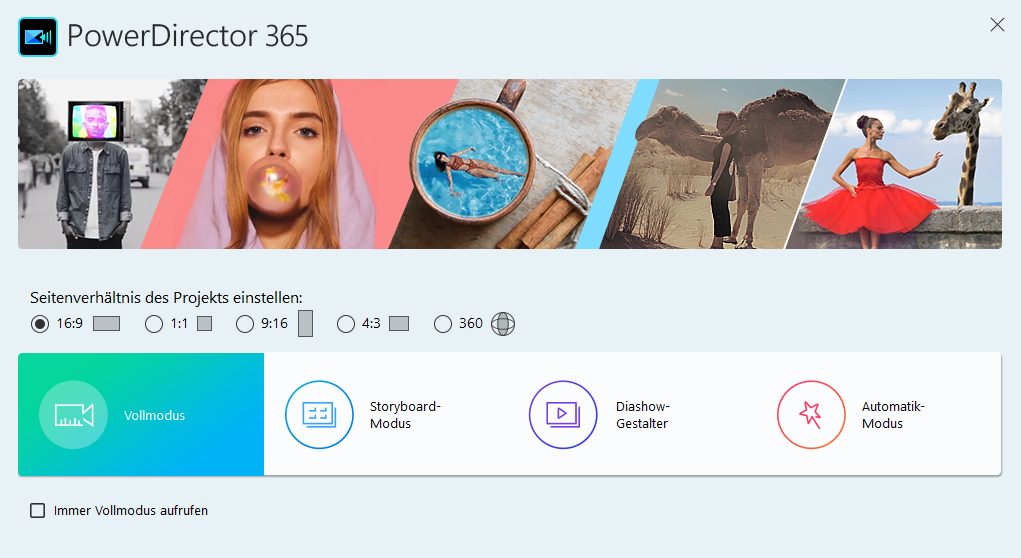
2. Klicken Sie den Button und wählen Sie Express-Projekte.

3. Wählen Sie eine Express-Projektvorlage, die Sie in Ihrem Intro-Video verwenden wollen. Wir verwenden Sports 2 - Midden in unserem Beispiel-Video. Dieses Express-Projekt ist im PowerDirector Content Pack Premium 3 verfügbar.
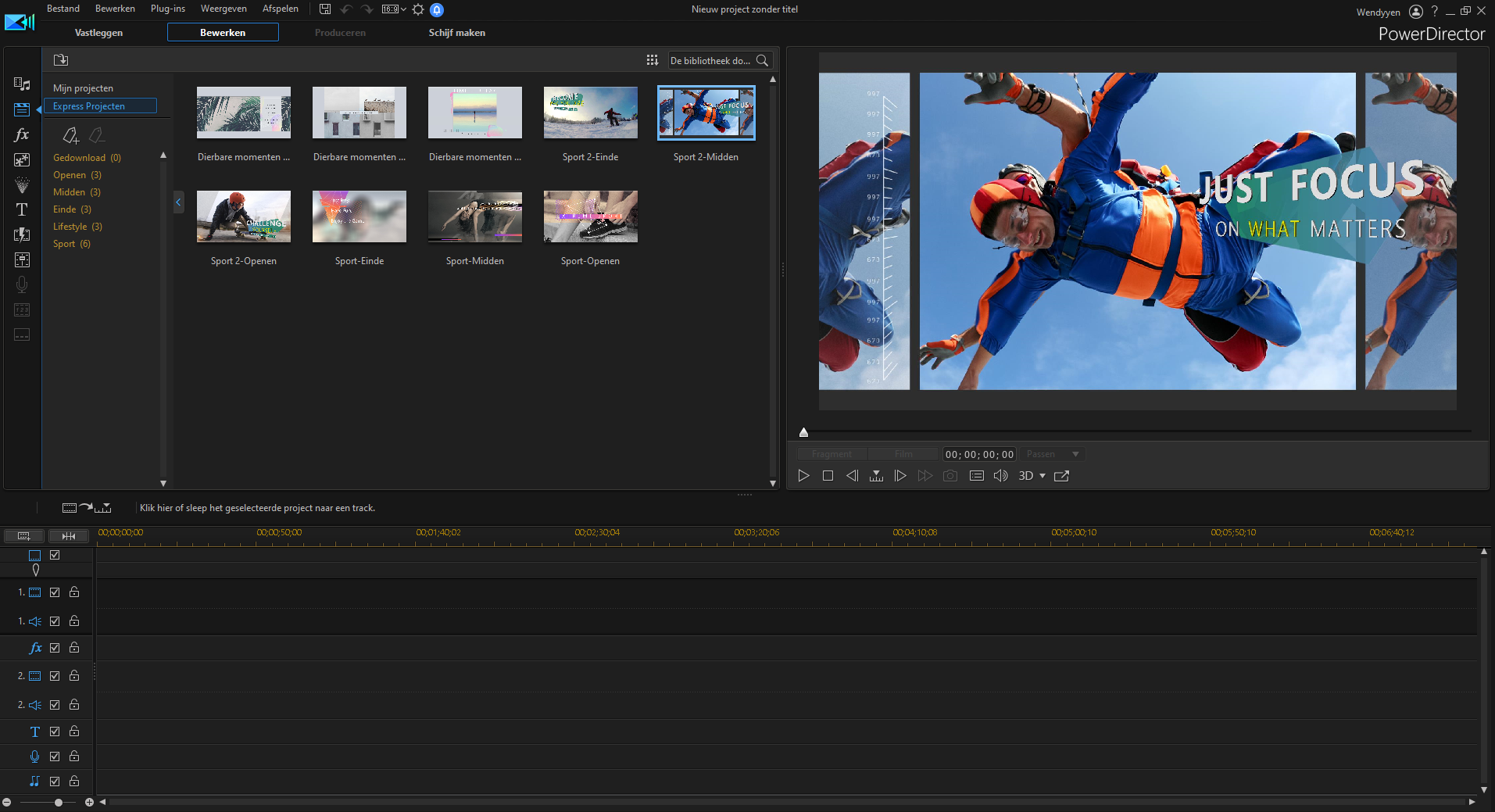
4. Ziehen Sie das Express-Projekt auf die Video-Zeitachse.
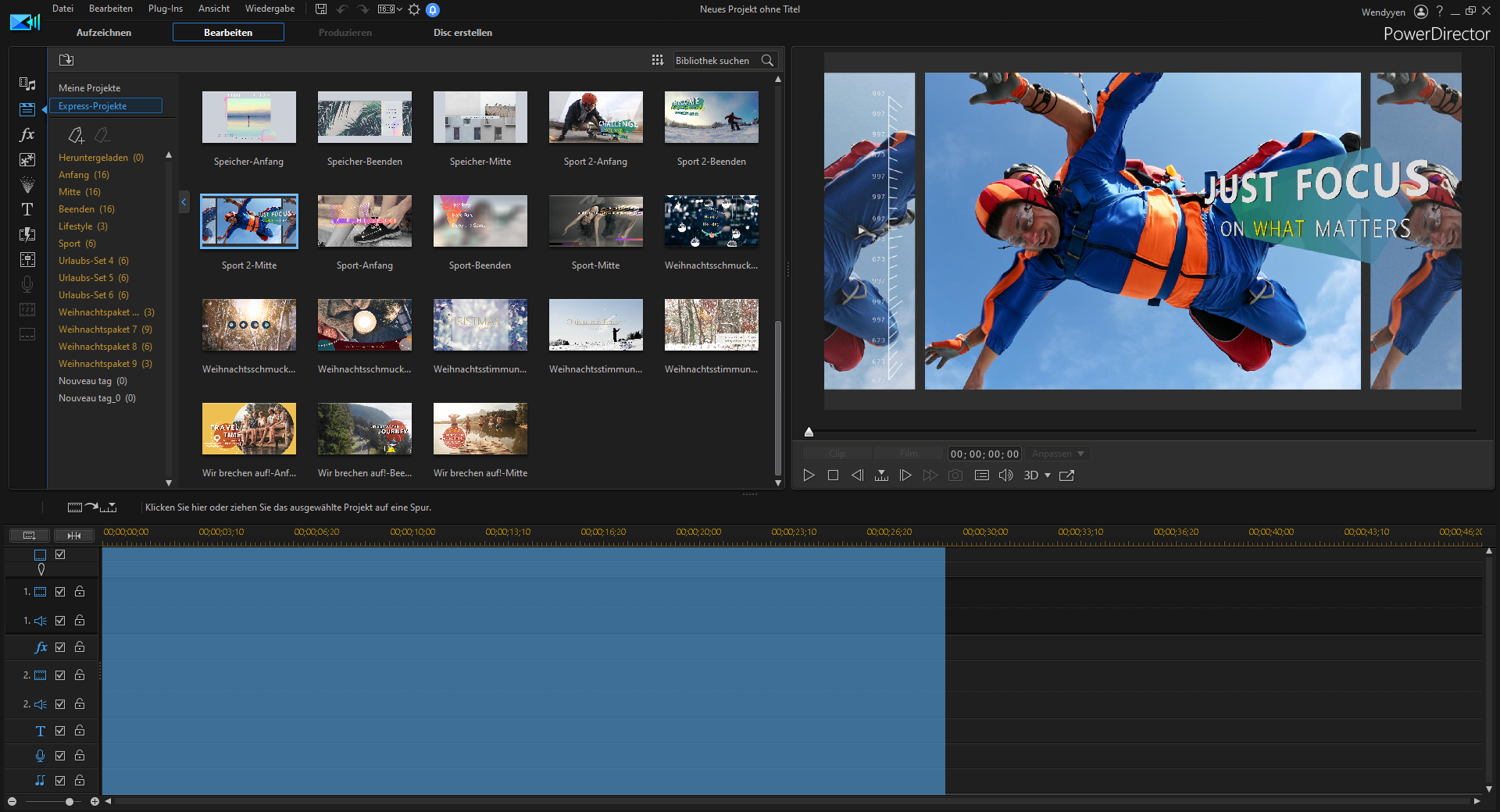
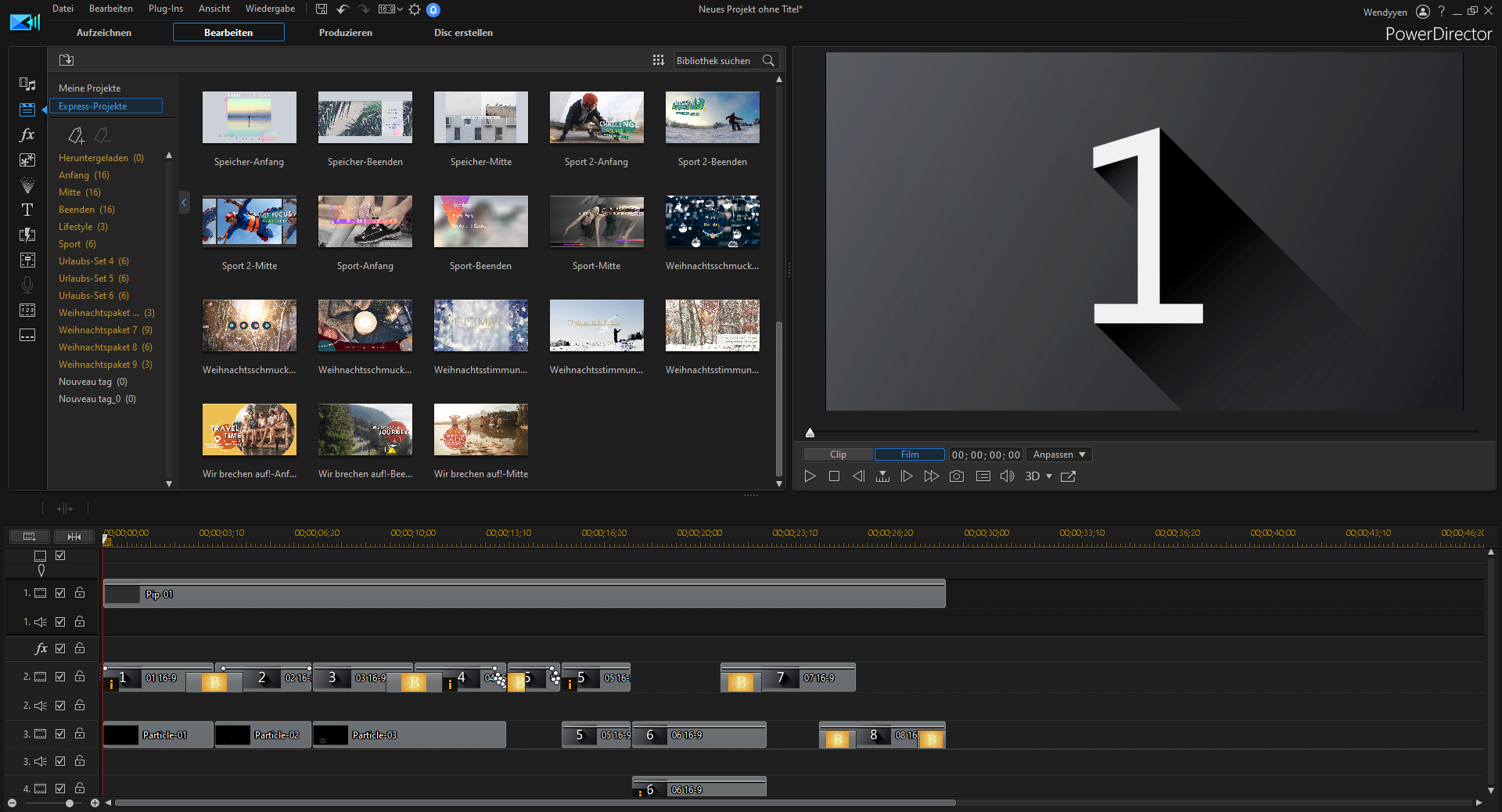
5. Sobald das Express-Projekt auf der Zeitachse ist, können Sie darüber entscheiden wie Sie Ihren eigenen Content integrieren wollen. Ersetzen Sie den Medien-Platzhalter dann ganz einfach mit Ihrem eigenen Content, z.B. Videoclips aus Ihrem YouTube Kanal.
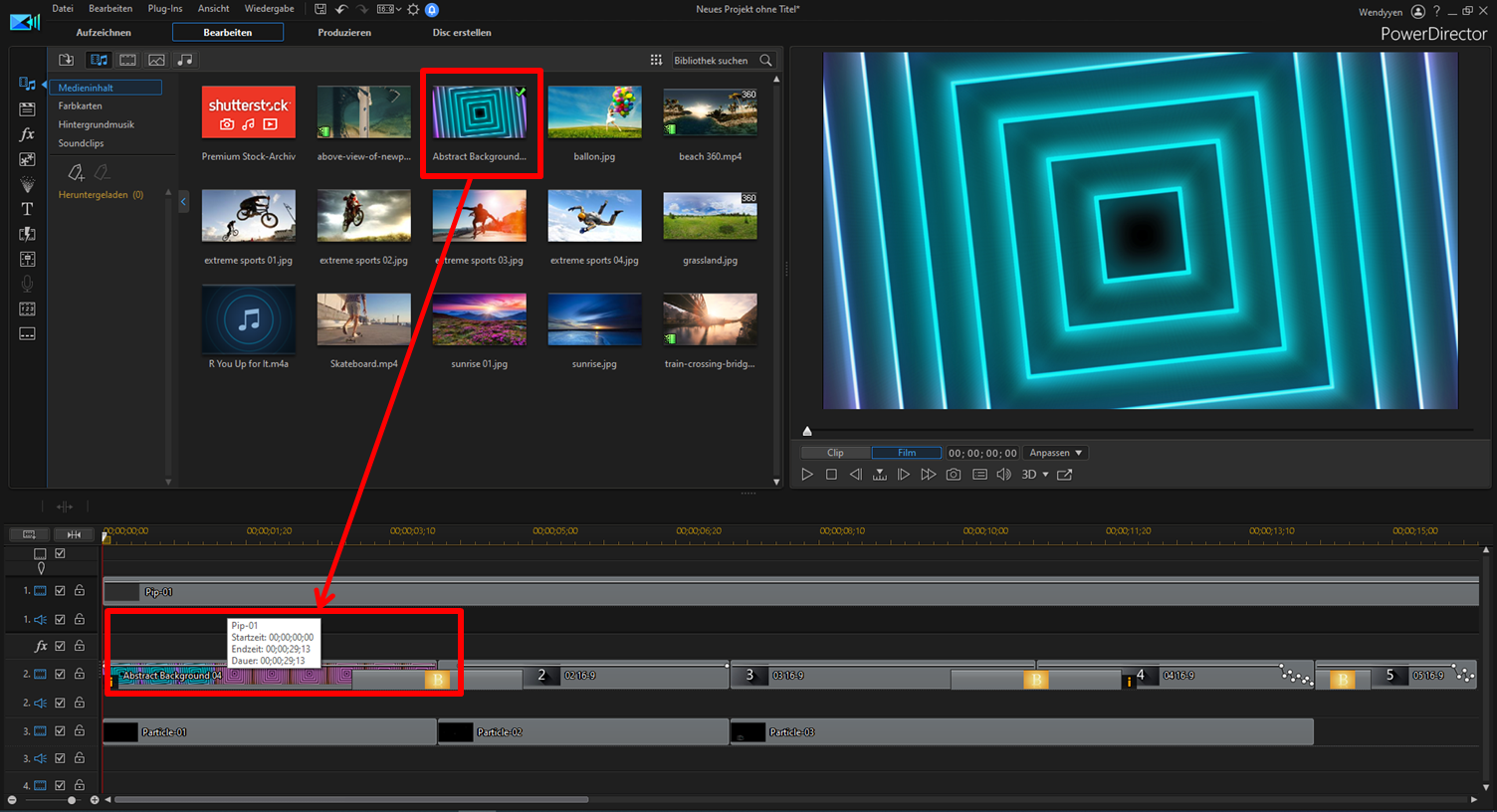
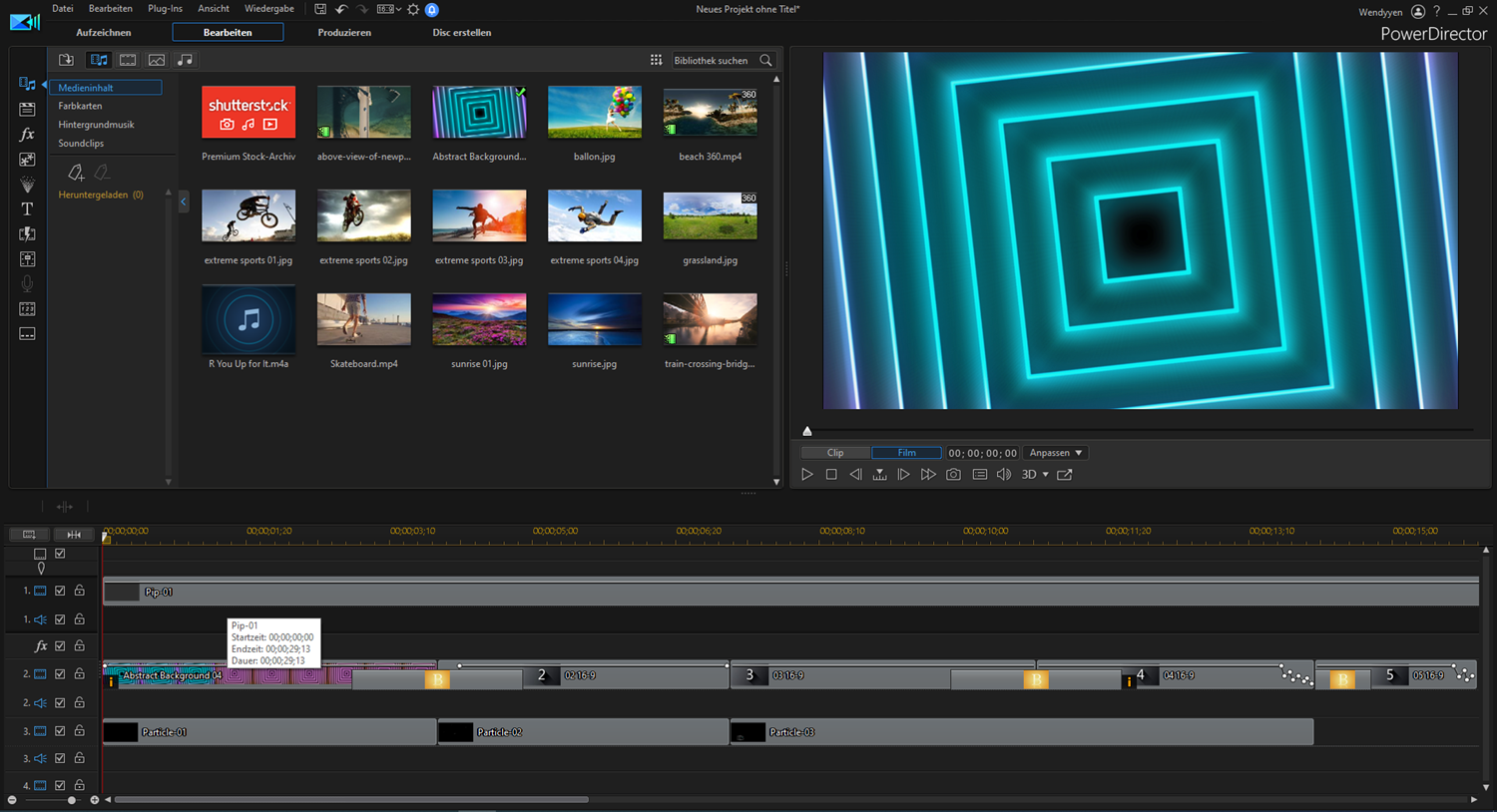
6. Sie können die Dauer und Eigenschaften von Videoclips anpassen oder die Standard-Übergänge und –Titel der Express-Vorlage ändern. Die Medien-Platzhalter und Effekte in der Vorlage dienen als Beispiele – Ihrer Kreativität sind keine Grenzen gesetzt!
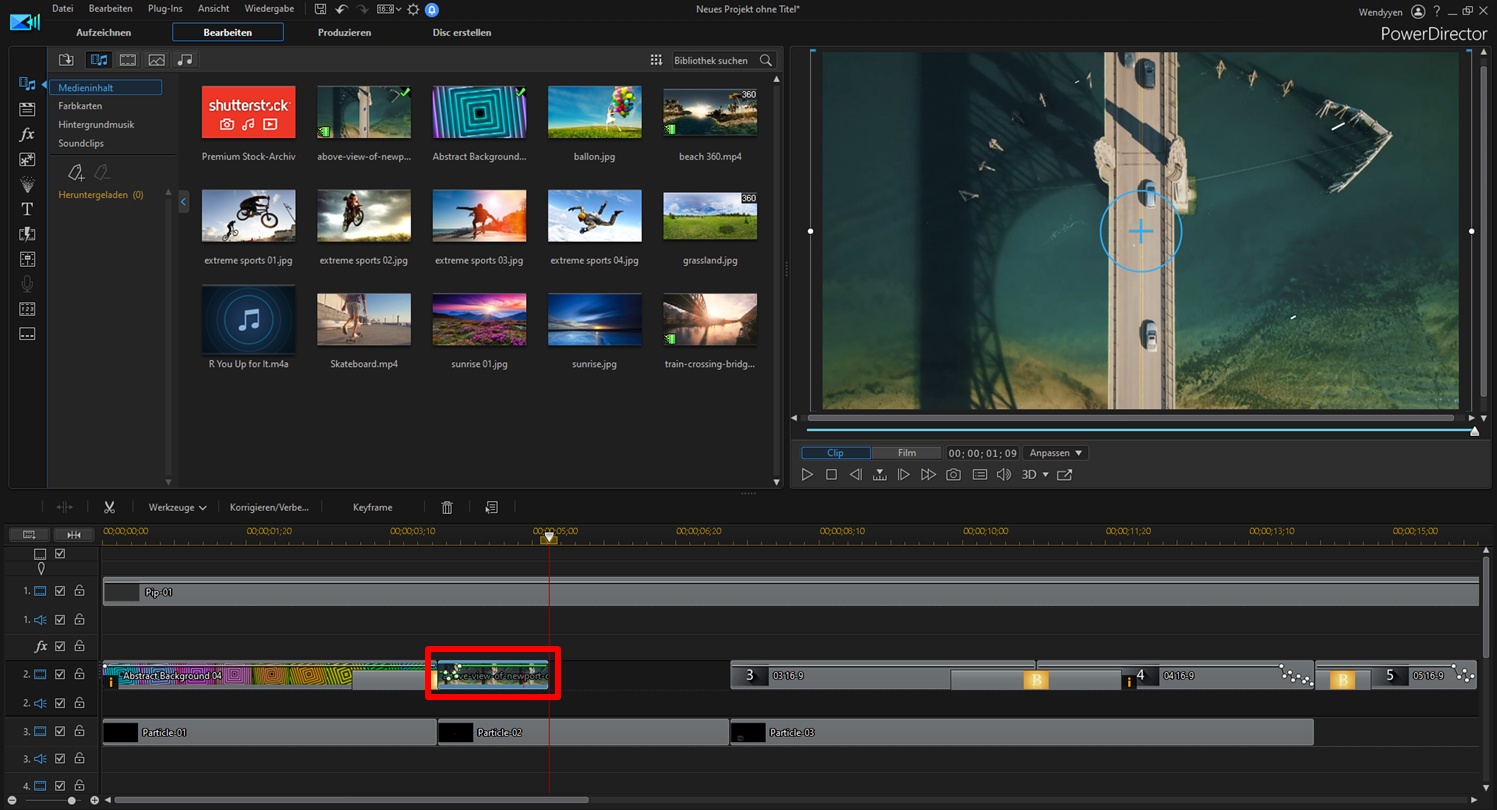
2. Bewegungsgrafiktitel hinzufügen
PowerDirector bietet einsatzbereite und stilvolle Titel mit Bewegungsgrafik-Elementen, die Ihr YouTube Video auf ein völlig neues Niveau anheben. Sie können diese ganz einfach per Drag&Drop in Ihrem Video-Projekt einfügen. Und so geht’s:
1. Gehen Sie zum Titelraum.
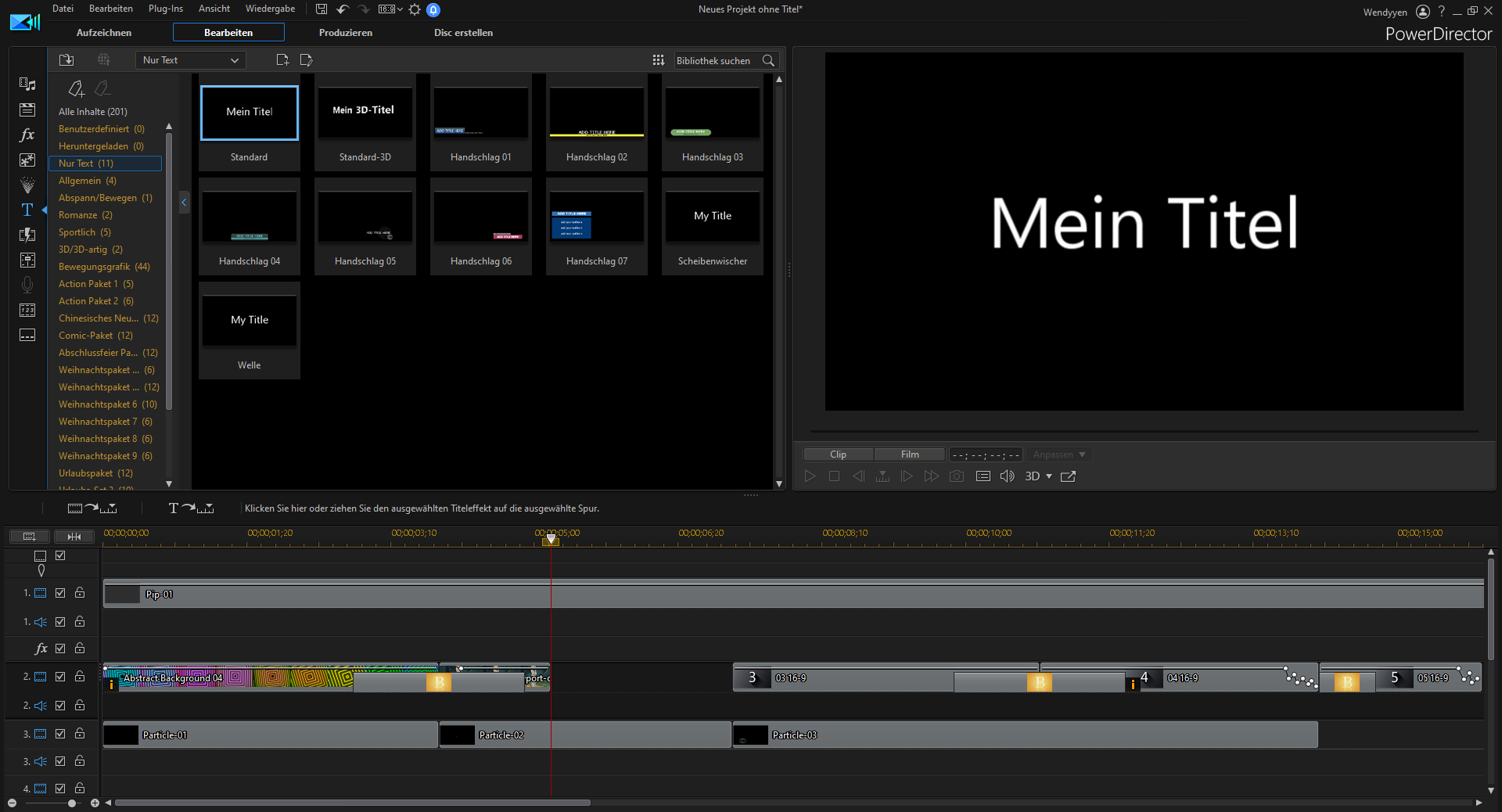
2. Wählen Sie Bewegungsgrafik aus und klicken Sie dann auf die gewünschte Titelvorlage für Ihr Intro-Video.
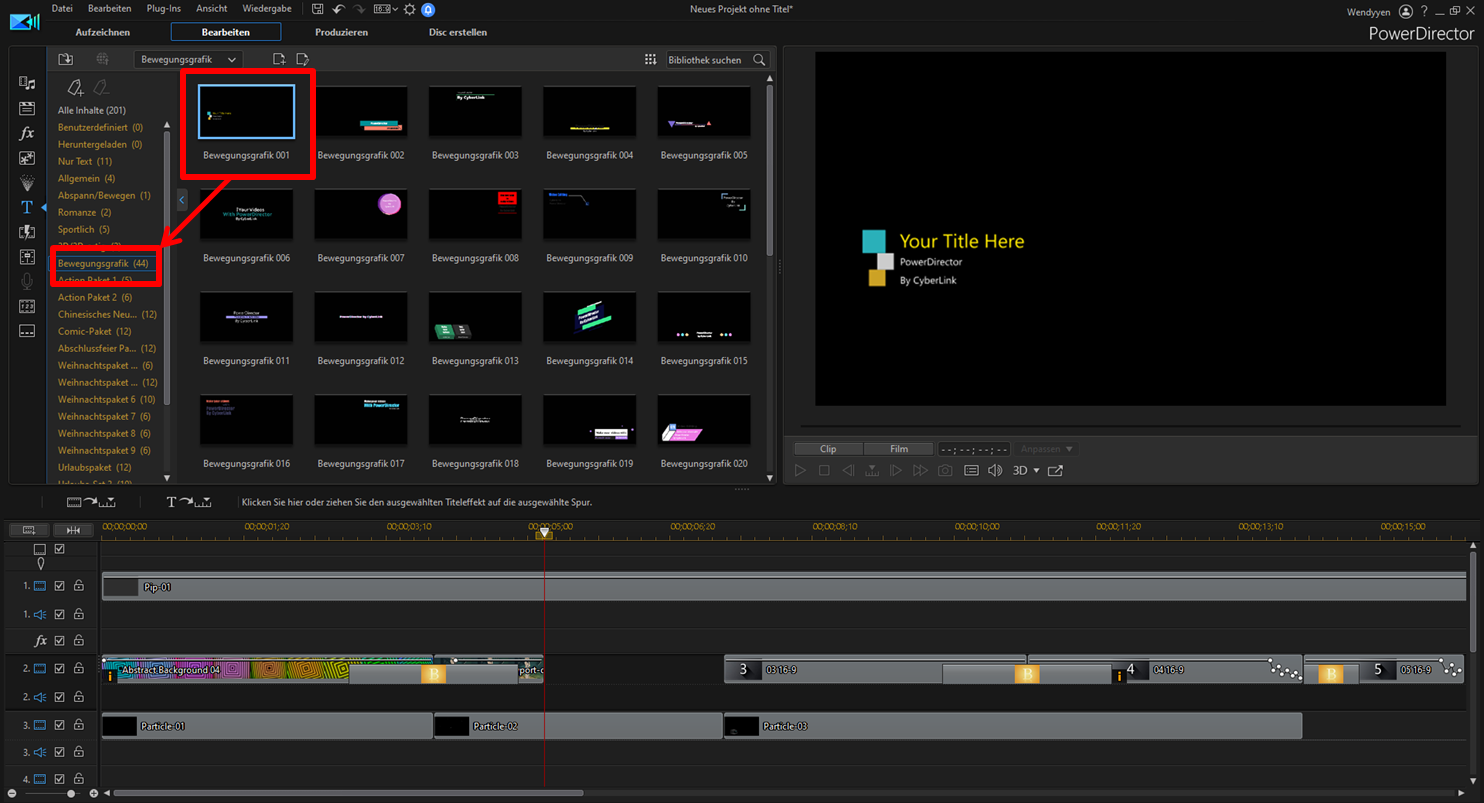
3. In unserem Beispiel hier haben wir Motion Graphics 006 und Motion Graphics 012 verwendet. Diese Bewegungsgrafiktitel werden während der Installation von PowerDirector hinzugefügt.
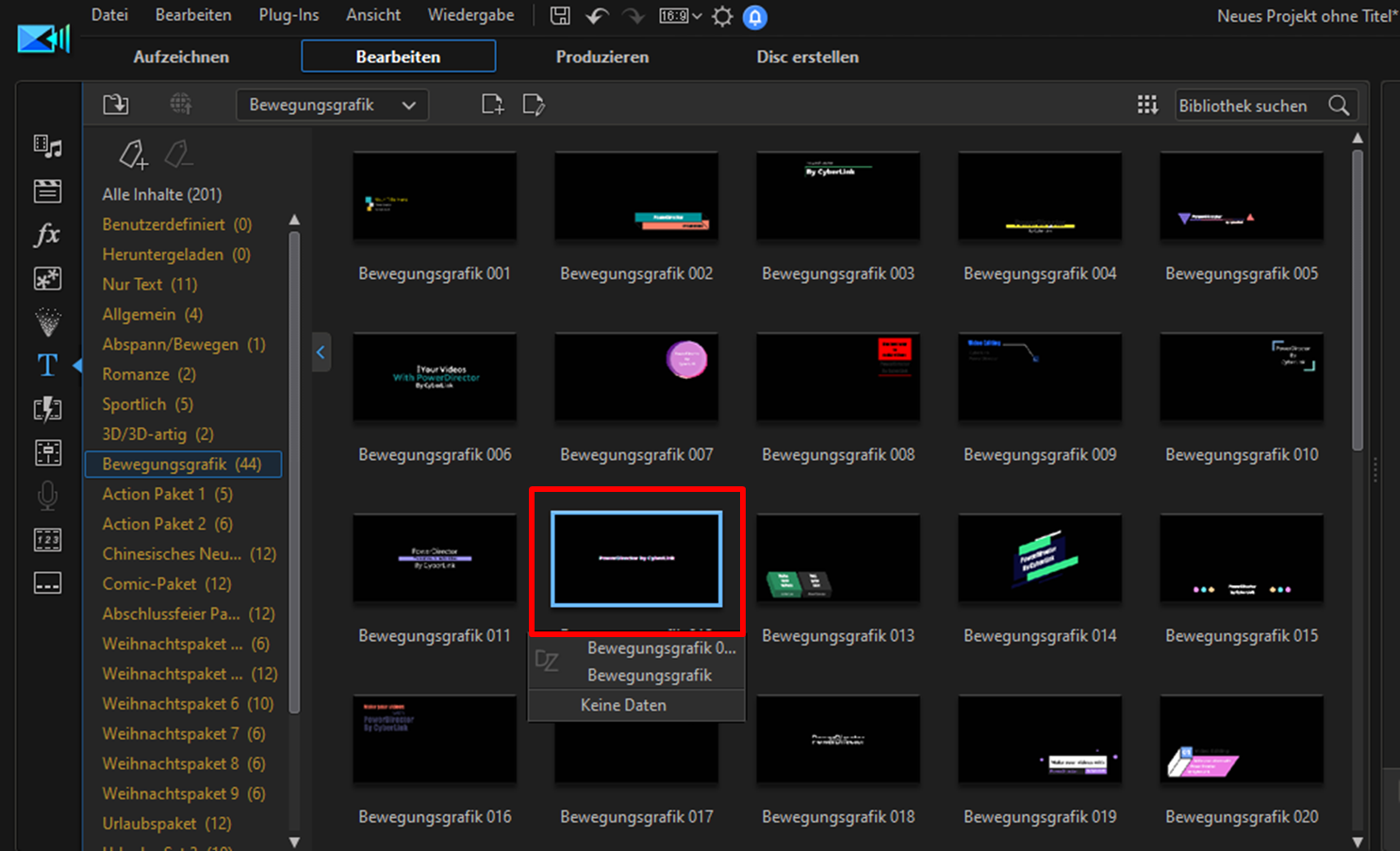
4. Ziehen Sie den Bewegungsgrafiktitel auf die Video-Zeitachse.

5. Doppelklicken Sie auf die Zeitachse oder wählen Sie den Titel direkt aus und klicken dann auf den Designer-Button, um die Bearbeitung im Titeldesigner zu starten.

6. Bearbeiten Sie den Titeltext und die Objekt-Einstellungen wie im Titeldesigner aufgefordert und klicken Sie dann auf OK, um Ihre Änderungen zu speichern.

Falls keine der obigen Bewegungsgrafiktitel ihren Wünschen entspricht, können Sie als PowerDirector 365-Abonnent hier weitere Premium-Bewegungsgrafiken kostenlos herunterladen.
3. Partikelobjekte hinzufügen
Partikelobjekte geben Ihren Videos das gewisse Etwas. In unserem Intro-Video verwenden wir die Partikel Colorful Smoke aus dem Wetter Partikel-Paket, das kostenlos für PowerDirector 365-Abonnenten zum Download zur Verfügung steht. Und so fügen Sie die Partikel hinzu:
1. Gehen Sie zum Partikelraum.

2. Wählen Sie Wetter Partikel aus und klicken Sie auf eines der vorhandenen Partikelobjekte.

3. Ziehen Sie es auf die Video-Zeitachse. Wir ersetzen nun die Partikel der Original Express-Vorlage mit dem neuen Partikel Colorful Smoke.
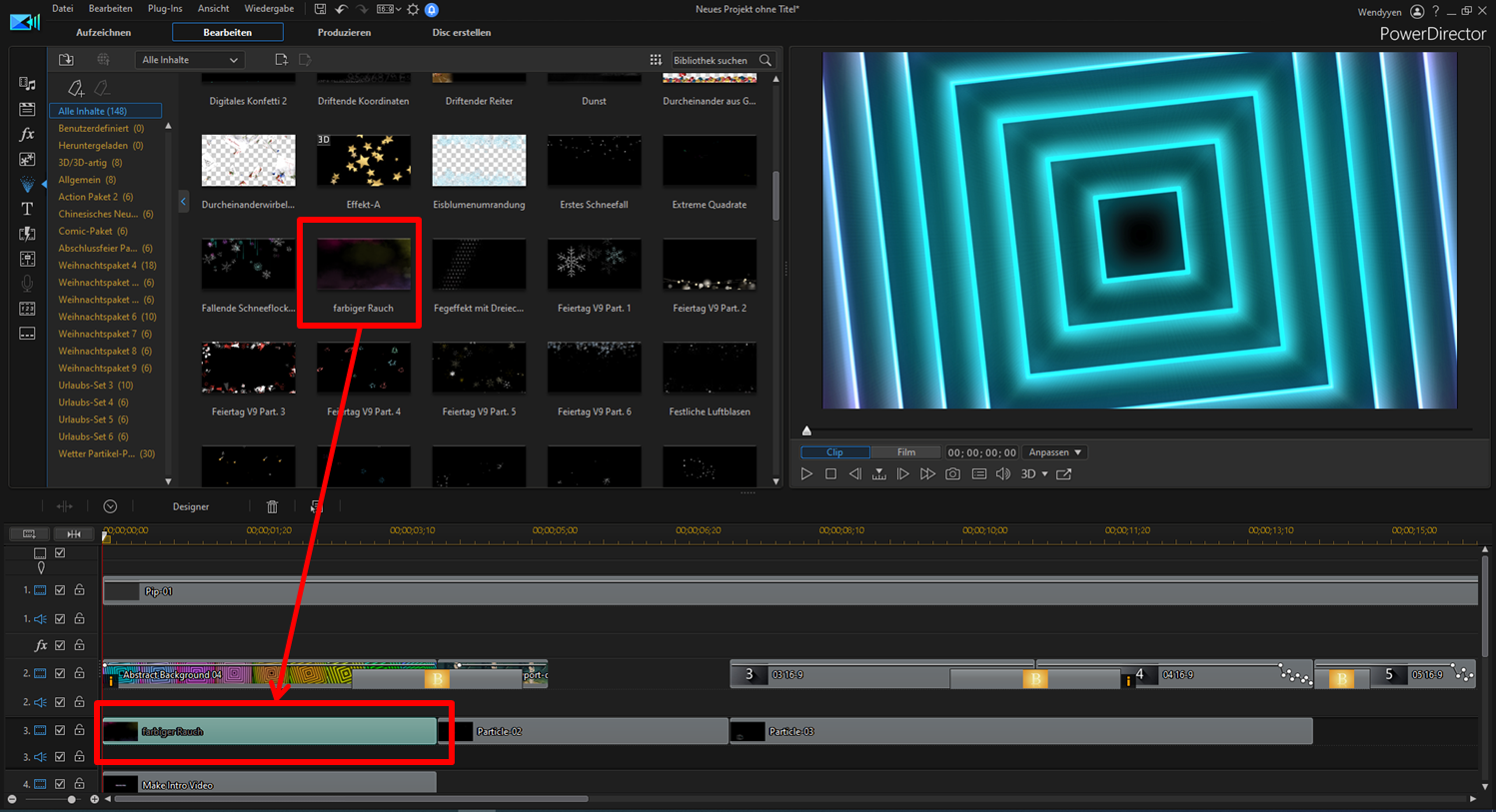
4. Bei Bedarf können Sie die Länge und Eigenschaften des Partikelobjekts weiter anpassen.
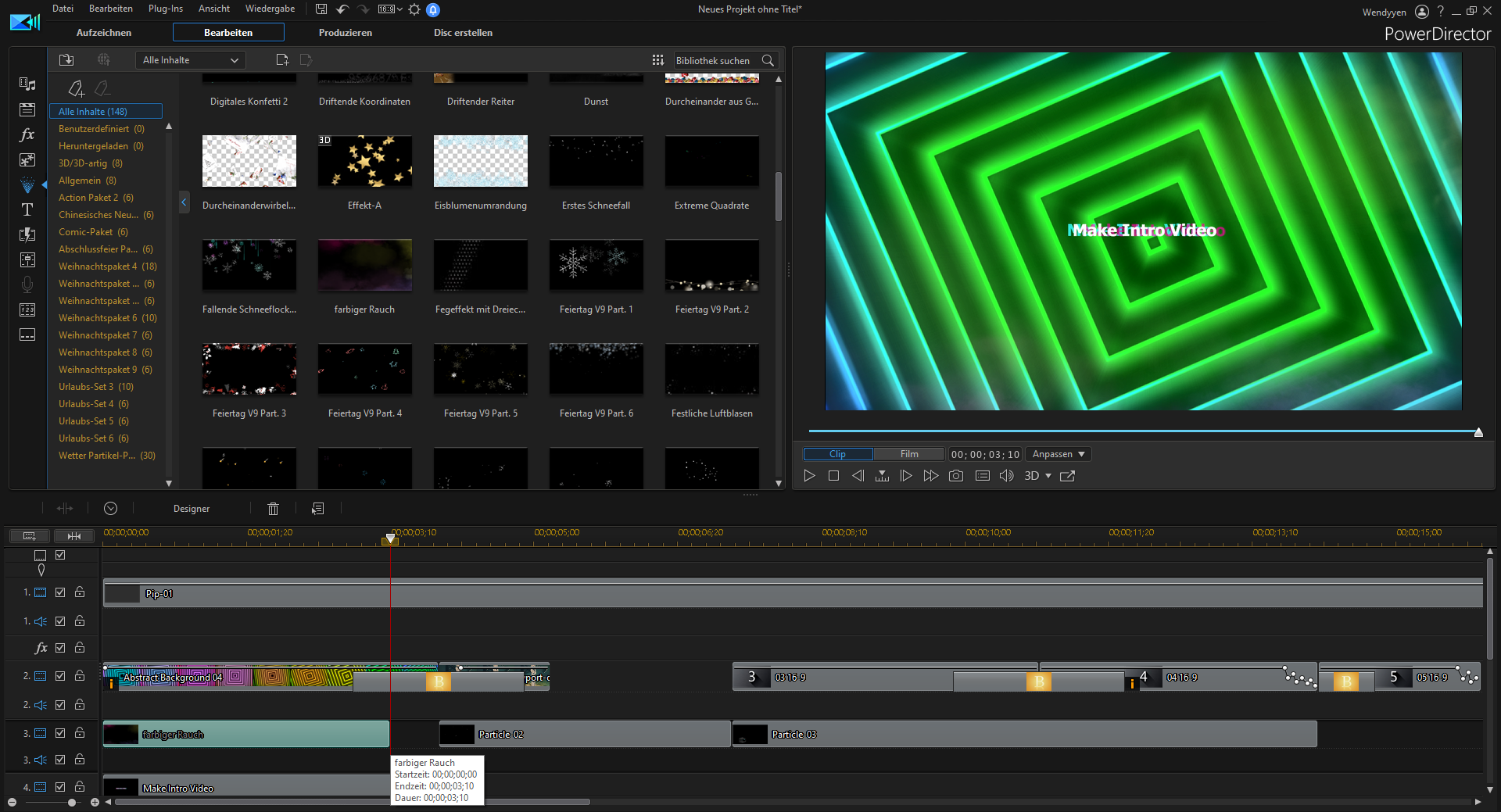
4. Übergänge hinzufügen
Übergänge helfen Ihnen Ihren Videos einen gewissen Ton oder eine gewisse Stimmung zu verleihen. In unserem Intro-Video haben wir den Standard Übergang mit einem schnellen und stylischen Übergang ausgetauscht, um unserem Video ein temporeiches Feeling zu geben. So geht‘s:
1. Gehen Sie zum Übergangsraum.
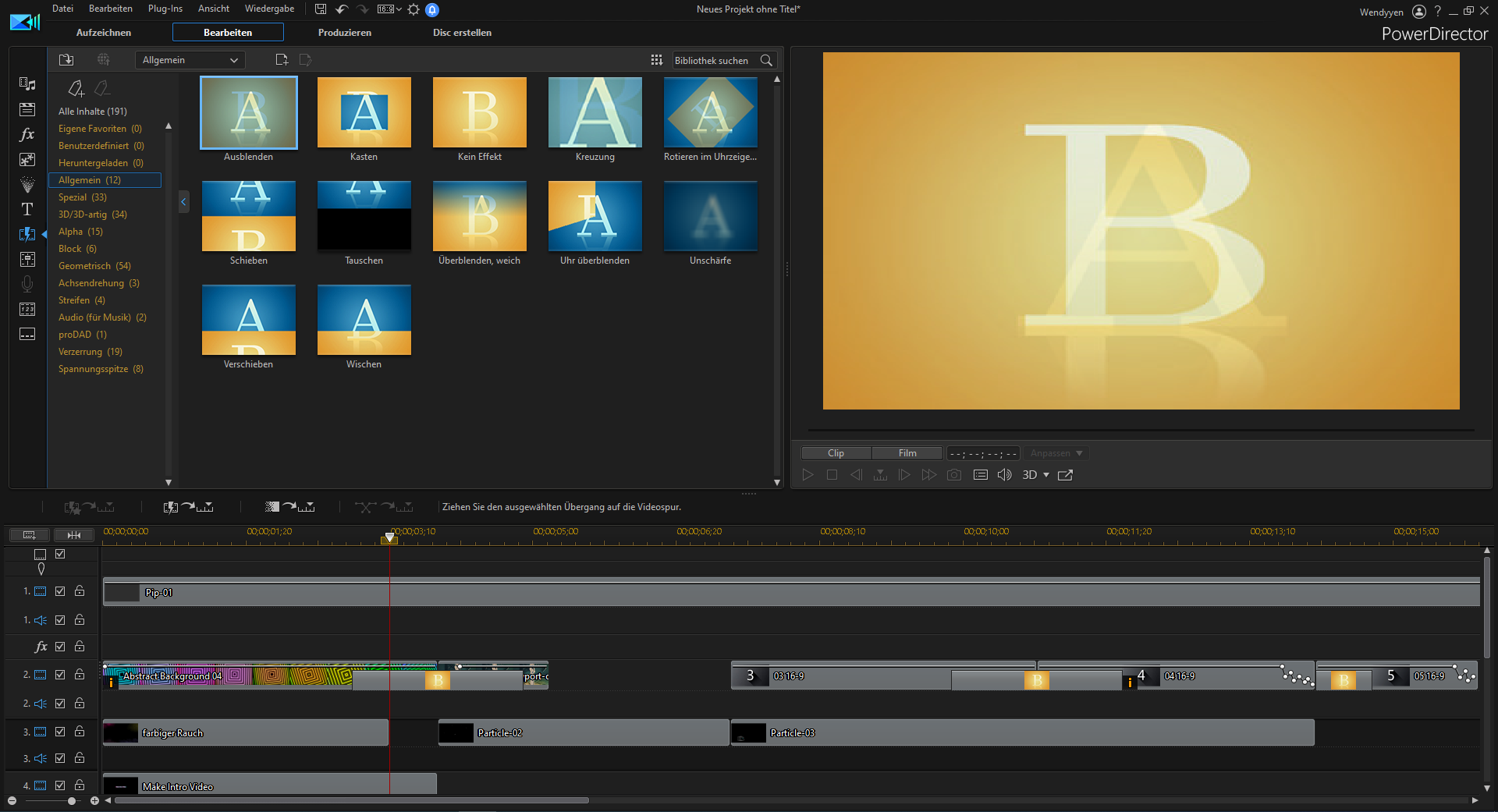
2. Wählen Sie einen Übergang und fügen Sie ihn zu Ihrem Video hinzu. Wir haben den Zoom Out/In Übergäng ausgewählt.
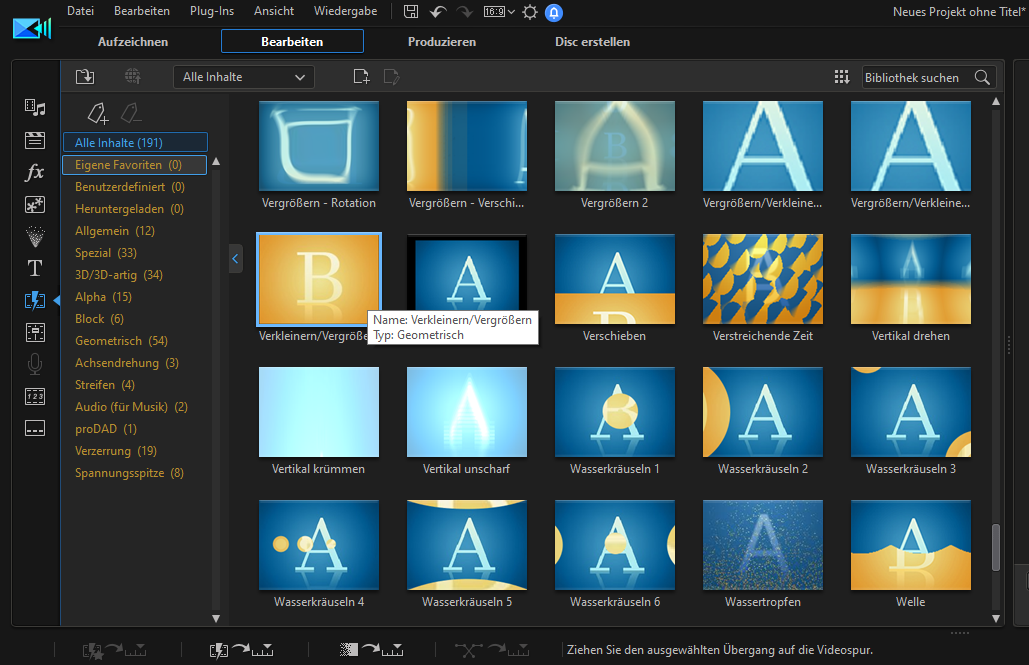
3. Ziehen Sie den Übergang zwischen zwei Clips auf der Video-Zeitachse.
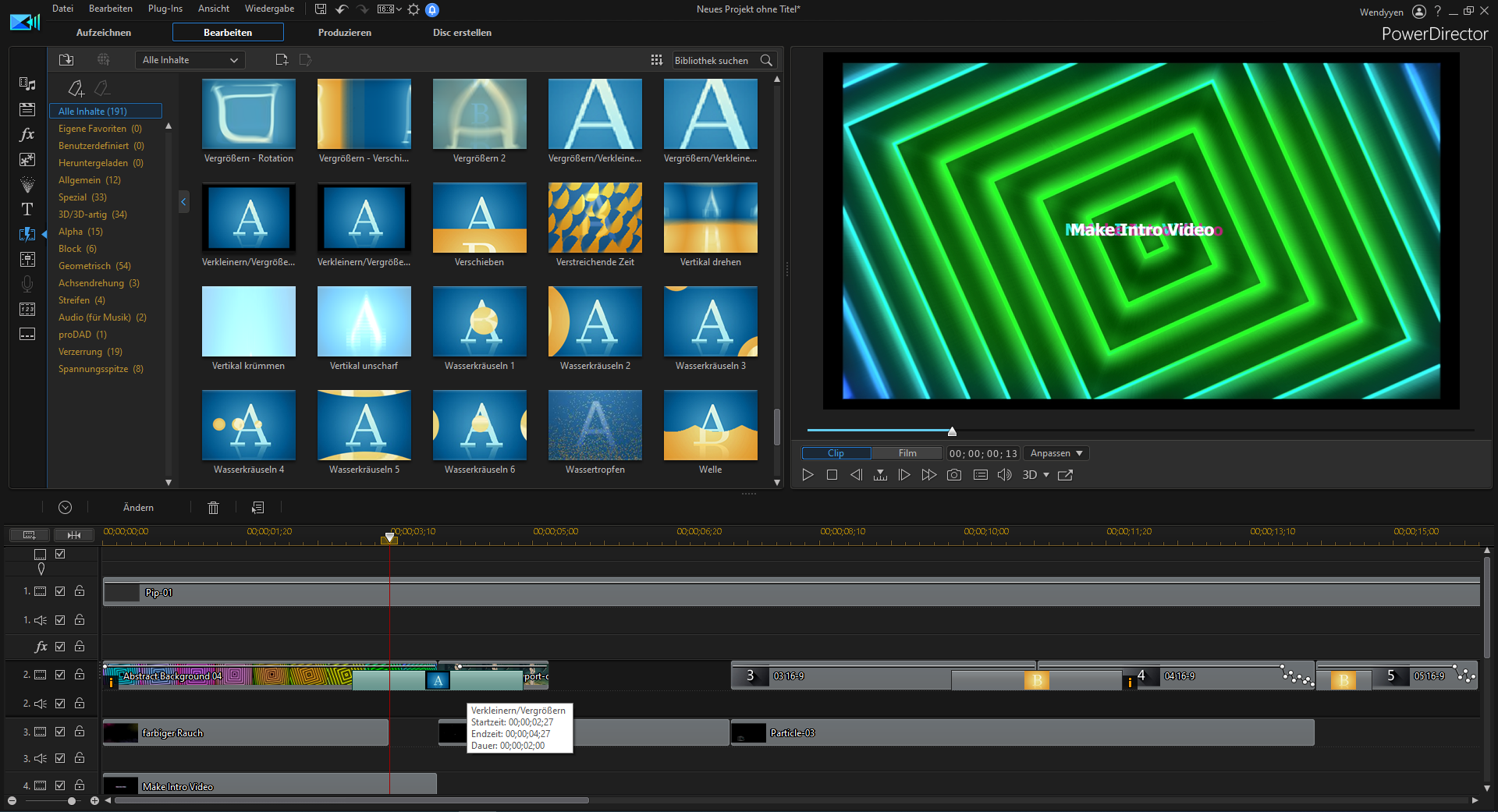
4. Bearbeiten Sie Länge und Eigenschaften des Übergangs je nach Bedarf.
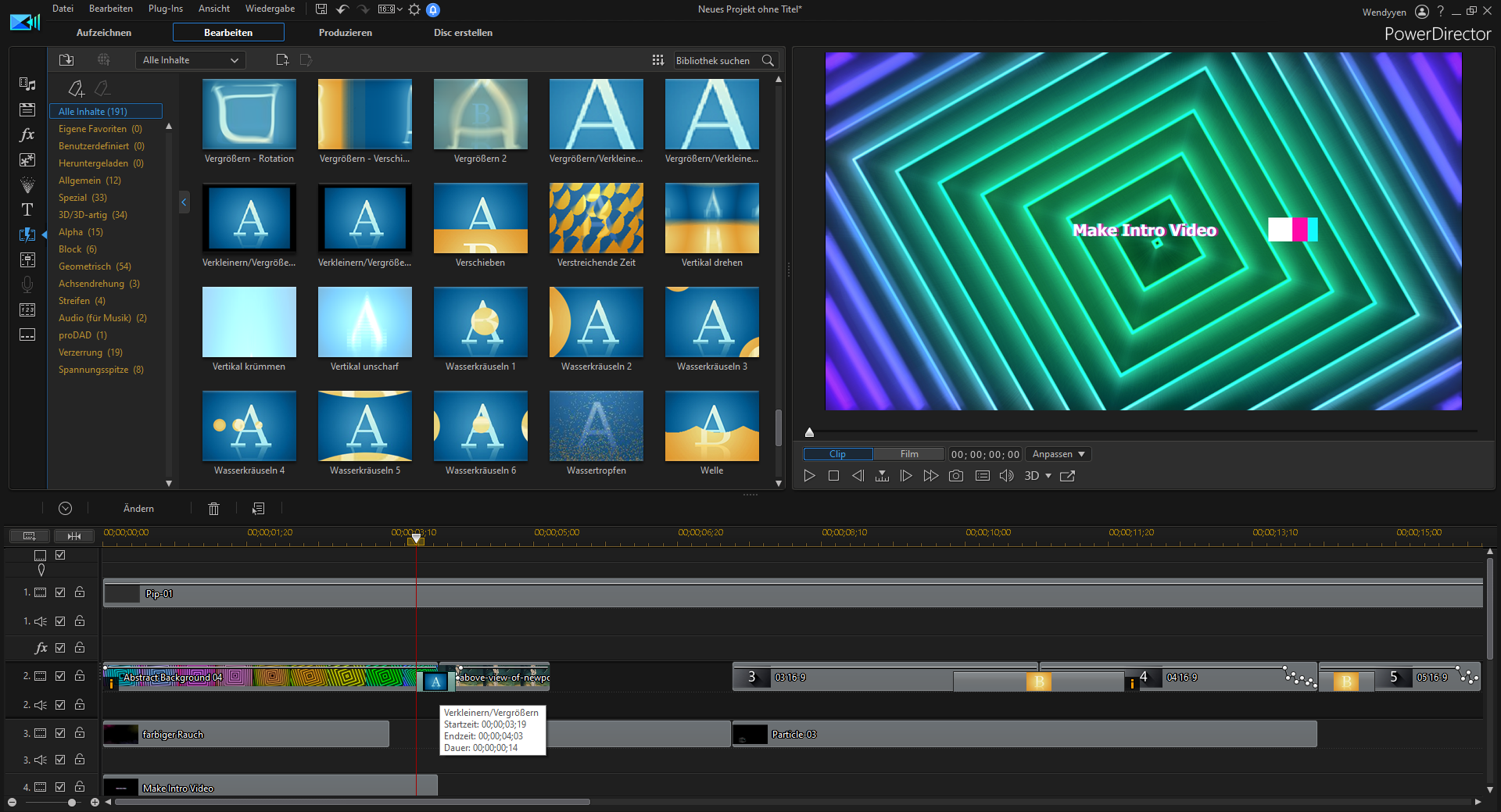
5. Hintergrundmusik hinzufügen
Hintergrundmusik ist ein Muss für jedes Intro-Video. Mit einem PowerDirector 365-Abo erhalten Sie Zugriff auf eine umfassende Bibliothek an Hintergrundmusik. Und hier zeigen wir wie Sie die Hintergrundmusik hinzufügen:
1. Wählen Sie Hintergrundmusik im Dropdown-Menü der Medieninhalte im Medienbibliothek-Fenster aus.
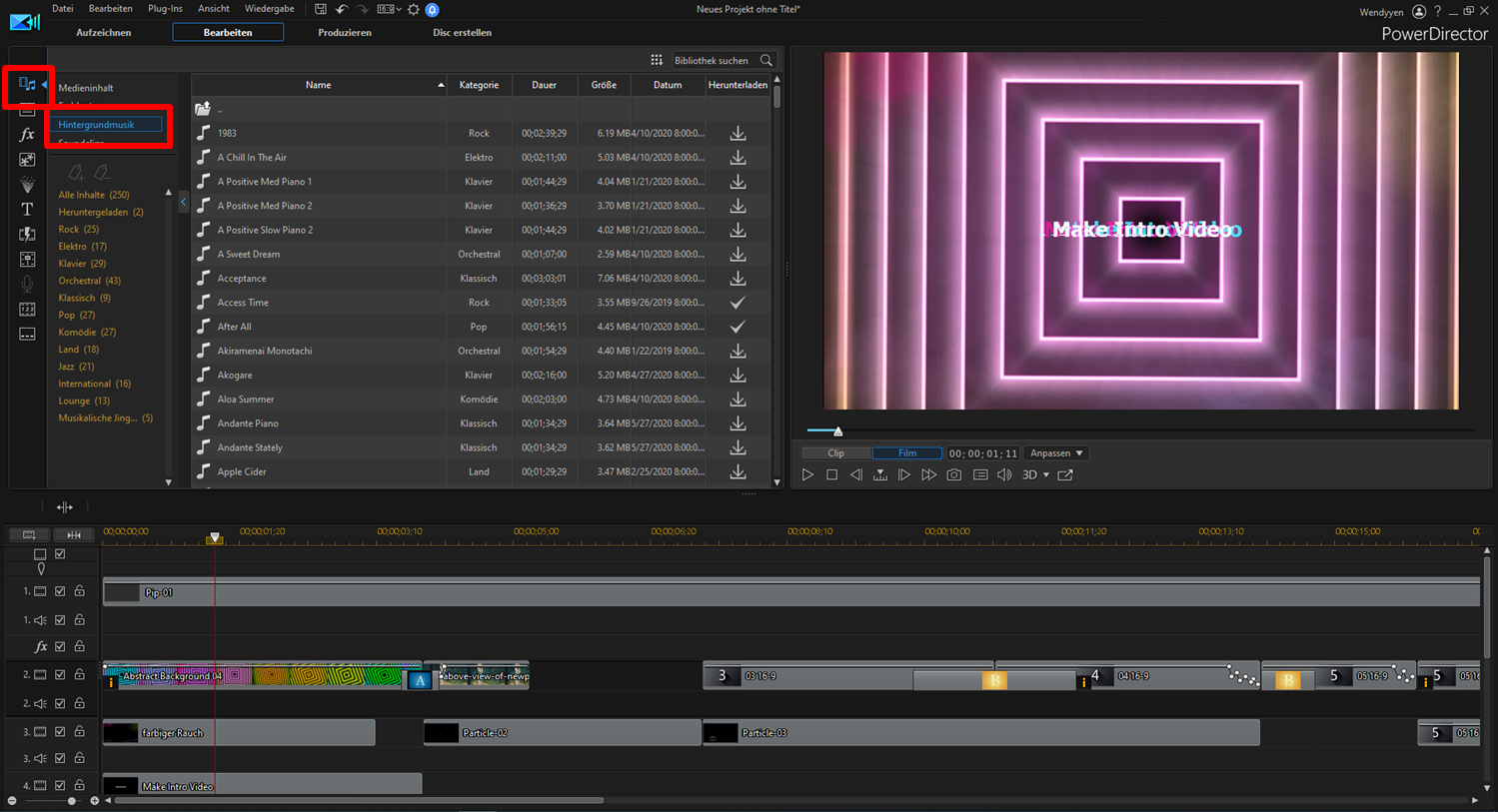
2. Sehen Sie sich zunächst die Vorschau an und laden Sie dann die gewünschte Hintergrundmusik herunter. In unserem Intro-Video haben wir den Musiktrack „All Or Nothing“ benutzt. Klicken Sie auf den  Button neben dem Musiktrack, um ihn herunterzuladen.
Button neben dem Musiktrack, um ihn herunterzuladen.
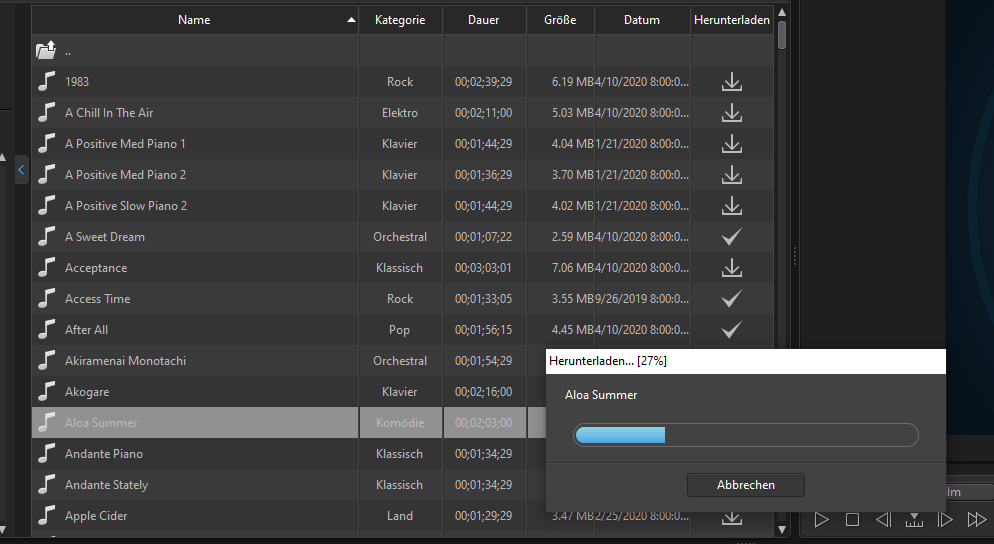
3. Nach dem Download ziehen Sie die Hintergrundmusik auf die Video-Zeitachse.

6. Intro-Video anpassen
Herzlichen Glückwunsch, Ihr Intro-Video ist nun fertig! Dieses Tutorial ist als einfacher Einstieg gedacht. Versuchen Sie nun Ihr eigenes YouTube Video zu erstellen! Mit PowerDirector 365 erhalten Sie Zugriff auf viele Medieninhalte, die Sie in Ihren Intro-Videos oder anderen Videos verwenden können.
Mit einem Abo erhalten Sie zudem Zugriff auf eine exklusive Bibliothek von Express-Vorlagen, Bewegungsgrafiktiteln und anderen Effekten, einschließlich Partikelobjekte, Übergänge und vielen mehr.
Sie erhalten auch Zugriff auf Hintergrundmusik, Soundeffekte und lizenzfreie Stock-Videos, die Sie je nach Bedarf in Ihren Intro-Videos verwenden können.
Laden Sie PowerDirector Essential jetzt kostenlos herunter und erstellen Sie Ihr erstes Intro-Video schon heute. Posten Sie Ihr YouTube Link in unserem PowerDirector Forum und erhalten Sie Feedback von professionellen Videoeditoren und anderen PowerDirector Anwendern.
PowerDirector 365 Essential kostenlos downloaden
Videobearbeitung auf einem neuen Niveau mit dem besten Video Editor für Windows PC



